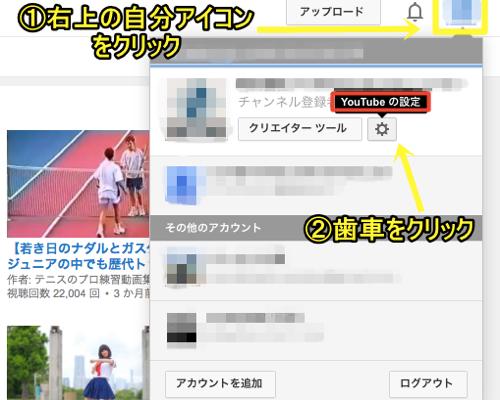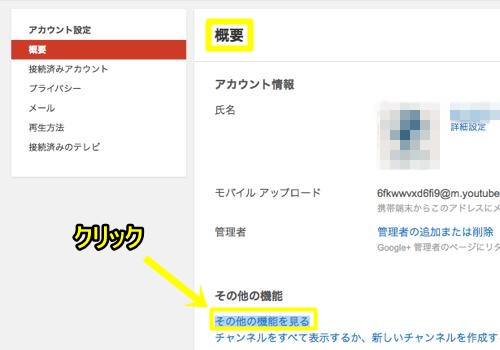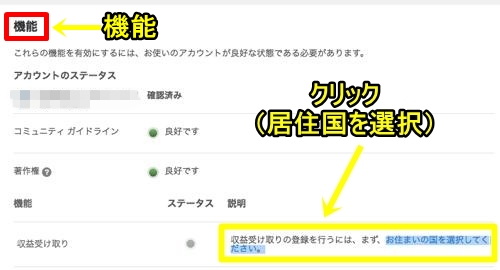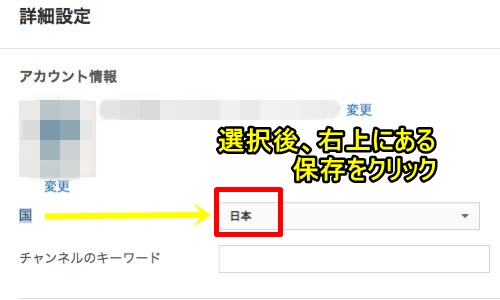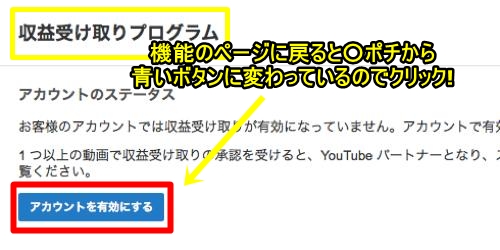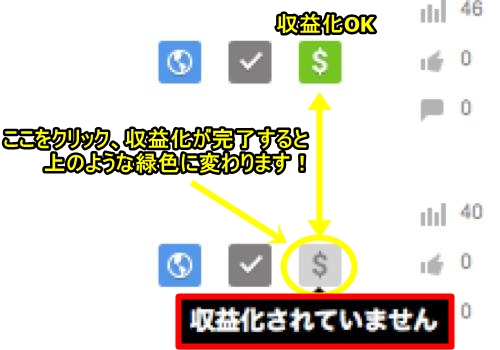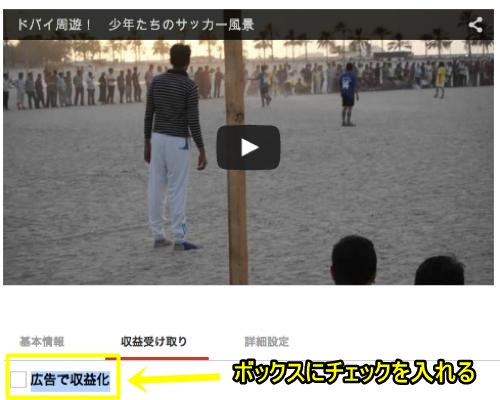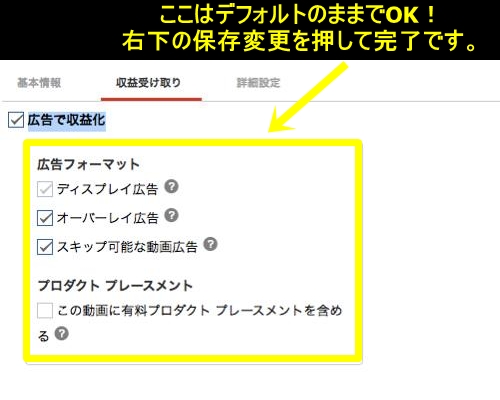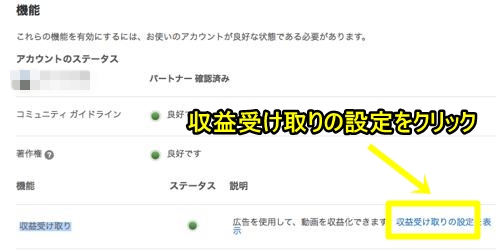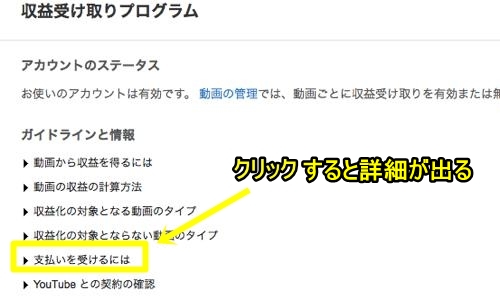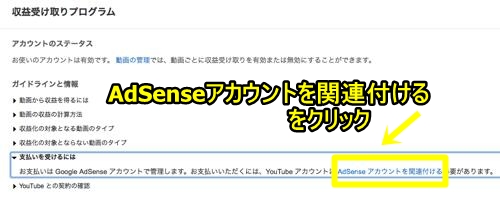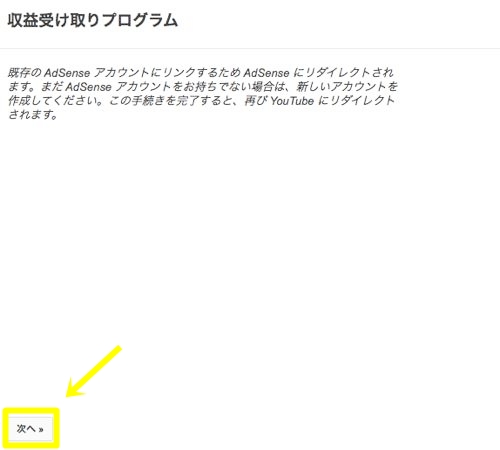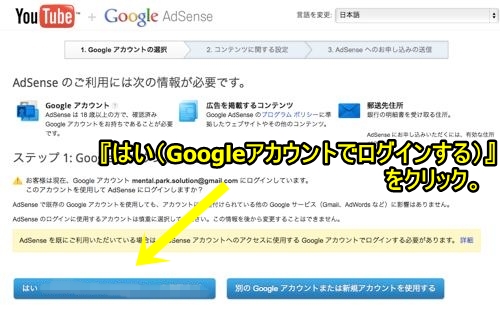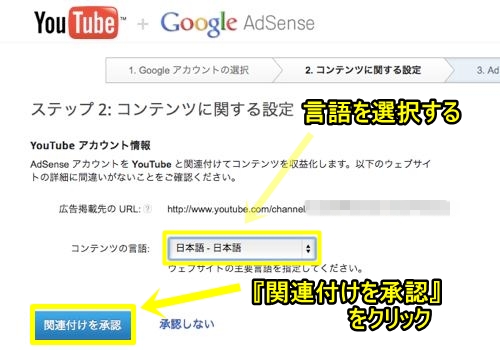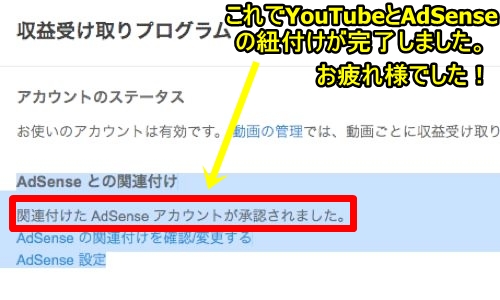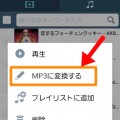YouTubeの収益化まとめ!アップロードしてお金を稼ぐ方法
YouTubeは動画を投稿して見てもらったり視聴して楽しむだけでなく、何と無料で投稿者が稼ぐ方法も用意してくれています。
YouTubeで稼ぐ仕組みとは
YouTubeで視聴していると、時々画面の下に広告が出てくることはご存知でしょう。あれが投稿者が稼ぐことができる秘密です。
企業がGoogleに対して広告の表示をするよう有料でお願いし、動画を見ている視聴者が興味を惹きそうな内容の広告を合わせて表示します。この広告料の一部が投稿者に支払われると言う訳です。では早速申し込みをしてみましょう。
Sponsored Link
申し込み方法はとっても簡単!
投稿したい動画が1つあれば、すぐにでも申し込みを始められます。
①YouTubeのアカウントを取得してログインし、アップロードする
一緒に読まれる関連記事(所要時間4分)⬇️⬇️
②画面右上の「自分アイコン」→「YouTubeの設定」とクリック
③「アカウント設定」画面の「概要」→「その他の機能を見る」を選択
④「機能」の「収益受け取り」を有効にし「利用規約」に同意する
(お住まいの国設定をしていない場合は下記の手順をはさむ)
これで申し込みは完了です・・・
Sponsored Link
次に動画の収益化を行います。
①アップロードした動画を選択、動画一覧の右側「収益化されていません」をクリック
②「広告で収益化」をクリック、右下の「保存変更」を押せばYouTube側の設定は完了
これでYouTube動画の収益化準備が完了しました。
・・・あともう一息です。
①次にgoogle AdSenseとの紐付けを行います(以下画像の手順通り行ってください)
・・・これでYouTubeとAdSenseの紐付けができました。
どの程度稼ぐことができるの?
1回の再生でいくらの収入になるかは明確に示されてませんが、0.1円〜最大0.5円と言われています。何らかの基準があるようですが、公開されていません。
またテーマを決めてアップロードしたものが人気を集め、これらの投稿で生計を立てている人もいるほどです。そのなかには、年間に億単位で稼ぐことができた人もいます。
こういった投稿のアップロードを定期的に行って収入を得ている人を、一般の投稿者と区別してYouTuber(ユーチューバー)と呼んでいます。
普段の何気ない微笑ましい映像や、偶然撮れてしまった「びっくり映像」が運よく多くの人に視聴されれば、誰でも無料で大きな金額を稼ぐことができます。動画をアップロードして稼ぎに挑戦してみてはいかがでしょう。